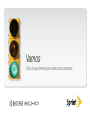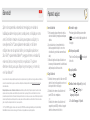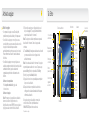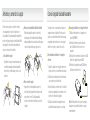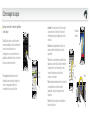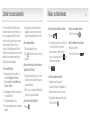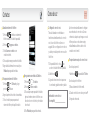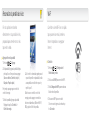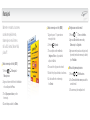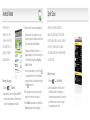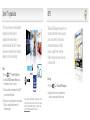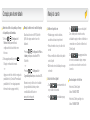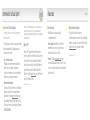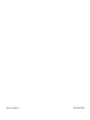KYOCERA Echo Sprint Guía de inicio rápido
- Categoría
- Smartphones
- Tipo
- Guía de inicio rápido

Todo lo que tienes que saber para empezar.
Vamos

Inserta la batería
1. Presiona ambos pulgares firmemente contra la
cubierta de la batería y empuja hacia arriba para
quitarla.
2. Inserta la batería en el compartimiento de la
batería, asegurándote de que los conectores
estén alineados, y presiónala suavemente hacia
abajo.
3. Alinea las lengüetas de la tapa de la batería con
las ranuras y desliza suavemente la cubierta hacia
abajo hasta que la cubierta se asiente.
Carga la batería
1. Enchufa el extremo pequeño del cable micro-USB
dentro del conector del cargador/accesorio en el
lado izquierdo inferior de tu equipo.
2. Enchufa el otro extremo del cable dentro del
puerto USB en tu computadora.
—o—
Enchufa el otro extremo del cable dentro del
cargador de pared/USB y enchufa el cargador
dentro de un tomacorriente eléctrico.
Encienda el equipo
•Presionaysujetaelbotónparaencender
cerca del centro del lado izquierdo de
tu equipo.
Desbloquea la pantalla
•TiraeliconoDesbloquear( ) en cualquier
dirección.
Apaga la pantalla
•Presiona .
Cambia al menú en Español (opcional)
1. Presiona > > Settings >
Language & keyboard.
2.TocaSelect language > Español.
¡Bienvenido!
Sprint está comprometido a desarrollar las tecnologías que te brindan la
habilidad para obtener lo que quieras, cuando quieras, más rápido que nunca
antes. Este folleto te introduce a lo básico para empezar a usar Sprint y tu
nuevo Kyocera Echo™. Como rápidamente descubrirás, es fácil hacer
múltiples tareas con dos pantallas táctiles y las compatibles aplicaciones
Simul-Task™; explorar Android Market™; navegar por Internet a velocidad 3G;
enviar email, textos o mensajes con fotos; ver películas o TV y obtener
direcciones de ruta paso a paso. Porque hay menos espera, y se hace más,
en el Now Network.™
Los servicios descritos en esta pieza podrían requerir la suscripción a un plan de servicio y/o podrían incurrir en cargos adicionales. No todos los
servicios funcionarán en todos los equipos. La cobertura no está disponible en todas partes. Favor de visitar www.sprint.com/coverage para
obtener más detalles.
Mensaje importante acerca de su información confidencial. Generalmente, las políticas de Sprint no aplican a aplicaciones de terceros. Las
aplicaciones de terceros podrían acceder a la información personal del cliente o requerir que Sprint revele su información como cliente al
proveedor de la aplicación del tercero. Para saber cómo una aplicación de terceros recolecta, accede, usa o revela su información personal, favor
de revisar las políticas del proveedor de la aplicación, las cuales pueden encontrarse usualmente en su sitio de Internet. Si usted no se siente a
gusto con las políticas de la aplicación del tercero, no use la aplicación.
©2011Sprint.SPRINTyellogotiposonmarcascomercialesdeSprint.KYOCERAesunamarcaregistradadeKyoceraCorporation.Androidy
AndroidMarketsonmarcascomercialesdeGoogle,Inc.Otrasmarcassonpropiedaddesusrespectivospropietarios.
Prepara tu equipo

Tu Echo
Pantallas
Activa tu equipo
Teléfonoaudifónico
Altavoz
Conectorpara
auriculares
Botón
para volumen
Conectorpara
cargador/
accesorio
Micrófono
Tecla
para
regresar
Tecla
para
regr
esar
Botón para
encender
Lente de
la cámara
Ranura para
tarjetas
micr
oSD
Tecla
de inicio
Tecla
de inicio
Tecla
de
menú
Tecla
de
menú
Activa tu equipo
•SicomprastetuequipoenunaTiendaSprint,
probablemente ya está activado y listo para usar.
•Sirecibistetuequipoporcorreoytienesuna
cuenta Sprint nueva o una nueva línea de servicio,
tu equipo está diseñado para activarse
automáticamente la primera vez que lo enciende.
Para confirmar tu activación, haz una llamada
telefónica.
•
Si recibiste tu equipo por correo postal y va a ser
activadoaunnúmeroexistentedetucuenta(siestás
cambiando teléfonos), puedes activar en tu
computadora por Internet o directamente en tu
teléfono.
Activar en tu computadora:
•Visitasprint.com/activate
1
y sigue las
instrucciones.
Activar en tu equipo:
Nota: Por razones de seguridad, necesitarás tu
número de teléfono Sprint y número de
identicaciónpersonalNIP(PIN,porsussiglasen
inglés) para usar este método de activación.
1.Enciendetuequiponuevo.(Asegúratedequeel
viejoestéapagado).Tuequipoautomáticamente
responderá activación “sin manos”.
Nota:Tuequiponecesitarácompletarunarespuesta
de activación “sin manos” antes de que puedas
continuar.
2. TocaActivate(Activar)paraanularlaauto-activación
y comenzar el asistente de configuración de
activación manual.
Nota: Si no anulas la activación “sin manos”, tu equipo
responderá para reactivar cinco veces. Espera a que
aparezca Retry(Volver)entupantalla.TocaRetry
(Volver) y luego toca Activate(Activar).
3. Sigue las instrucciones en pantalla para completar
el proceso de activación.
4.Despuésdehabercompletadoelasistentede
configuración, realiza una llamada telefónica para
confirmar la activación.
Si tu equipo aún no está activado, comunícate
conAtenciónalClienteSprintllamandoal
1-888-211-4727 para obtener asistencia.
1
Disponiblesóloeninglés.

Para cargar la batería en el cargador externo:
1.Deslizaelinterruptorenelcargadorenla
posición DC IN 5V.
2. Enchufa el extremo pequeño del cable
micro-USB dentro del conector en el
cargador.
3. Enchufa el otro extremo del cable micro-USB
dentro del cargador de pared/USB.
4. Enchufa el cargador de pared/USB dentro
del tomacorriente eléctrico.
Nota: El indicador de luz roja en el cargador
desaparecerá cuando la batería se cargue
completamente.
Para poner la pantalla tendida horizontal:
•Extiendelapantallasuperior(oderecha)
hasta que quede tendida horizontal. Empuja
ambas pantallas hacia cada una de ellas para
cerrar el espacio hasta que oigas un clic.
Para cerrar tu equipo:
•Agarraelbordedelapantallasuperior(o
derecha) y tira ligeramente hacia la derecha
parasoltarelcierre.Deslizalapantalla
superior(oderecha)devueltaasuposición
original.
Abriendo y cerrando tu equipo Usar el cargador de batería externa
Puedes usar tu equipo en posición cerrada
con una pantalla o en posición abierta con
dospantallas.Conambaspantallasdisponibles,
puedescongurartuequipoalmodoSimul-Task
(verpágina6)uotrosmodosdepantallacon
unos pocos toques de tus dedos.
Para abrir tu equipo:
•Sujetandoelequipoconambasmanosen
orientación apaisada, desliza la pantalla
superior lejos de ti hasta que encaje en su
posición.
Tuequipovieneconunabateríademásyun
cargador externo de batería. Puedes usar tu
equipo con una batería mientras la otra carga,
asegurando que tendrás acceso a tu equipo
donde lo necesites y cuando lo necesites.
Para instalar una batería en el cargador
externo:
1. Sujeta el cargador con el logotipo impreso en
la parte superior y correctamente hacia arriba.
2.Deslizalacoberturahacialaderechahasta
que encaje en posición abierta.
3. Inserta la batería, el extremo de los contactos
primero, asegurando que se alinean con los
puntos de contacto del cargador.
4. Deslizalacubiertadelcargadorhaciala
izquierda hasta que haga clic en su lugar.

Navega a través de los menús y pantallas
de tu equipo
Toca:Cuandoquieresescribirusandoel
teclado en pantalla, seleccionar ítems tales
como íconos de aplicaciones y
configuraciones, o presionar botones en
pantalla, sencillamente tócalos con el dedo.
Un toque suave funciona mejor.
Toca y sujeta: Para abrir las opciones
disponiblesparaunítem(porejemplo,un
enlace en una página de Internet),
sencillamente toca y sujeta el ítem.
Arrastra: Presiona y sujeta el dedo con algo
de presión antes de moverlo. No sueltes el
dedo hasta que hayas llegado a la posición
deseada.
Desliza: Arrastra rápidamente el dedo, de
manera vertical u horizontal, a través de
la pantalla.
Tira: Mueve tu dedo de manera más liviana y
rápida que cuando deslices. Este movimiento
siempre debe ser en forma vertical, como
cuando te desplazas por una lista de
contactos o mensajes.
Rota:Cambiaautomáticamentelaorientación
de la pantalla, de vertical a horizontal
(apaisada),congirarelequipohaciala
izquierda.
Nota: No todas las aplicaciones admiten la
función de rotación.
Toca
Arrastra o
desliza
Tira
Tocay
sujeta
Rota
Cómo navegar tu equipo

Rechaza una llamada entrante
•TiraeliconodeIgnorar .
Silencia el timbre en una llamada
Para silenciar el timbre:
•Presionaelbotónvolumen
.
Realiza y contesta llamadas
Realiza tu primera llamada de teléfono
1. Presiona > .
2.Tocalosdígitosdelnúmerodeteléfono,en
eltecladodelteléfono.(Losnúmeros
aparecerán justo encima del teclado
segúnlosvayasingresando.Toca
para
eliminar uno o más dígitos).
3.Toca
.
Contesta una llamada entrante
•Asegúratedequetuequipoesté
encendido.(Situequipoestáapagado,las
llamadas entrantes van al correo de voz).
•Enlapantalladellamadasentrantes,tirael
iconodeContestar
.
Cambiar los modos de pantalla
ContumodoSimul-TaskdeEcho,puedes
ejecutar dos aplicaciones diferentes a la vez,
unaencadapantalla.Simul-Taskfunciona
con muchas de las aplicaciones en uso más
común:Navegador,Contactos,Correo
electrónico,Galería,Mensajería,Teléfonoy
VueQue.Puedescambiaraplicacionesdeuna
pantalla a otra o maximizar una aplicación
Simul-Taskporambaspantallas.
Para usar Simul-Task:
1. Lanza una aplicación compatible con
Simul-Task(Navegador, Contactos,
Correo electrónico, Galería, Mensajería,
Teléfono o VueQue).
2. TocaAceptar en el mensaje que aparezca
en la pantalla inferior.
3. Tocaambaspantallasalavez.
4. Tocaunasegundaaplicaciónencualquier
pantalla.
5. La segunda aplicación se lanzará en la
pantalla que tocaste y puedes usar cada
aplicación independientemente de la otra.
Para cambiar pantallas:
1. Tocaambaspantallasalavez.
2. Toca
, el cual está centrado entre las dos
pantallas.
Para extender una aplicación por ambas
pantallas (modo Tablet):
1. Tocaambaspantallasalavez.(Losiconos
delasaplicacionesdeSimul-Taskaparecer
en ambas pantallas).
2. Tocaelicono(encualquierpantalla)parala
aplicación que quieras maximizar.
Para salir del modo Simul-Task:
•Presiona .

Contactos
Agrega una nueva entrada a Contactos
1. Presiona > > Contactos.
2. Presiona
> Nuevo contacto.
3. Tocacualquiercampoparaabrirelteclado,e
ingresa el nombre, número de teléfono, una
dirección de correo electrónico y otros datos
de contacto.
4. TocaFinalizado para guardar la entrada.
Guarda un número de teléfono
1. Presiona > e introduce un número de
teléfono usando el teclado de la pantalla.
2. Presiona
> Agregar a contactos.
3.TocaCrear nuevo contacto o uno
contacto existente.
4.
Tocacualquiercampoparaentrarlosdetalles.
5. Ingresa toda la información necesaria y toca
Finalizado para guardar la entrada.
Recupera un número de teléfono
1.
Presiona
> > Contactos, y luego
presiona
> Buscar.
2.
Ingresa la primera letra o letras de una entrada.
3.Tocaelcontactoparaqueaparezcael
número de teléfono principal del contacto.
Configura tu correo de voz
Todaslasllamadasnocontestadasse
transfieren automáticamente a tu correo de
voz, incluso si tu teléfono está en uso o
apagado.Debescongurartucorreodevoz
y saludo personal tan pronto como se active
tu teléfono:
1. En la pantalla de inicio, toca
para
acceder el teclado telefónico en pantalla.
2. Mantén tocada
.
3. Sigue las instrucciones de voz para crear
tu contraseña y grabar tu nombre y saludo.
Sprint recomienda enfáticamente configurar
una contraseña de correo de voz. Sin una
contraseña, cualquiera que tenga acceso a tu
teléfono puede acceder a tus mensajes y
realizar llamadas salientes a través de tu
cuenta de servicio móvil.
Recupera tus mensajes de correo de voz
Desdetuequipomóvil:
•
Mantén tocada
en la pantalla de Teléfono.
Desdecualquierotroteléfono:
1. Marca tu número de teléfono móvil.
2.
Cuandocontestetucorreodevoz,presiona
*
.
3. Ingresa tu contraseña.
Contraseña de correo de voz
(No compartir):
____________________
Correo de voz

Pon tus aplicaciones favoritas
directamente en tu pantalla de inicio,
preparada para acceder con un solo
toque de tu dedo.
Agrega un ítem a la pantalla
1. Presiona > > Agregar.
2. En la pantalla Agregar a la pantalla Página
principal, toca el ítem que deseas agregar
(Accesos directos, Controles (widgets),
Carpetas, o Papeles tapiz).
Por ejemplo, para agregar un control de
control de energía:
1.DesdelapantallaAgregaralapantalla
Página principal, toca Controles >
Control de energía.
2. Si el control es demasiado grande para el
espacio disponible en la pantalla, desliza
a una pantalla con suficiente espacio y
repite el paso 1.
Desdetunuevocontroldecontrolde
energía, puedes apagar y encender las
funcionesinalámbricas(Bluetooth,Wi-Fi,
GPS) y ajustar el brillo de pantalla.
Personaliza tu pantalla de inicio
Wi-Fi
Conéctate a la red Wi-Fi con un rápido
toque para revisar email, acceder a
Intranet corporativo o navegar por
Internet.
Conéctate
1. Presiona > > Configuración >
Redes inalám. y redes.
2. TocalacasillaWi-FiparaencenderWi-Fi.
3. TocaConfiguración Wi-Fi para mostrar una
lista de redes disponibles.
4.TocaunaredWi-Fiparaconectarte.
Desernecesario,ingresalacontraseñay
toca Conectar.

Mantente en contacto a tu manera
usando mensajería de texto,
fotomensajes o email. Acceso
fácil a AOL, Hotmail, Yahoo!
®
Mail,
y Gmail™.
Mensajería
Envía un mensaje de texto (SMS)
1. Presiona >
> Mensajería >
Mensaje nuevo.
2. Ingresa el número de teléfono del destinatario
en la casilla para texto Para.
3. TocaTipear para redactar y escribe
tu mensaje.
4. Cuandohayasacabado,tocaEnviar.
Envía un mensaje con foto (MMS)
1. Sigue los pasos 1 – 3 para enviar un
mensaje de texto.
2.
Presiona
> Adjuntar.
3. Tocauntipodearchivomultimedia
(Imágenes, Videos, etc.) para abrir la
aplicación Galería.
4. Tocaunafotooclipparaseleccionarlo.
5. Añade fotos y clips adicionales, si así deseas.
6. Si estás satisfecho con tu mensaje,
toca Enviar.
Configura una cuenta de email
1. Presiona > > Correo electrónico.
2. Ingresa la Dirección de correo elec. y
Contraseña y toca Siguiente.
3.Ingresaunnombreparalacuenta(opcional)
ytunombre(mostradoenmensajessaliente)
y toca Finalizado.
Revisa si hay mensajes nuevos
1. Presiona > > Notificaciones.
2.TocaCorreo electrónico nuevo para abrir tu
cuenta de email.
3.Tocaunmensajedeemailparaleerlo.

Cámara y videocámara
Capta los momentos de tu vida
con impresionantes fotos o videos
vividos y compártelos con un
toque de la pantalla.
Toma una foto o graba un video
1. Presiona > > Cámara. [Para grabar
un vídeo, arrastra el control deslizante para el
icono de videocámara [
] y luego
selecciona un modo de grabación [Correo de
Video o Video Largo]).
2. Enmarca la imagen en la pantalla.
3.Toca
para tomar una foto.
—o—
Toca
para grabar, y toca para
terminar la grabación.
4.Tocaunaimagenenminiaturaenlapantalla
de Galería para compartir o eliminar su foto
o el vídeo.
Comparte
1. Presiona > > Galería.
2.Tocalasfotosolosvideosquedeseas
compartir.
3. Presiona
>
Compartir y luego en el menú,
tocaunaopciónparacompartir(Bluetooth,
Picasa [solo fotos], YouTube [solo videos],
Mensajería o Gmail).
4. Sigue las instrucciones en pantalla para el
método de distribución elegido.
Encuentra resultados deportivos,
noticias y pronósticos del tiempo.
Compra en Internet. Al tener acceso
sobre la marcha, puedes navegar por
versiones a todo color de tus sitios de
Internet favoritos.
Ve a Internet
1. Presiona > > Navegador.
2.DesdelapáginadeinicioSprintWeb™,
selecciona categorías de Internet, navega
a sitios de Internet, lee blogs, descarga
contenido, y más.
•Tocaunacategoríaparaabrirlo.
•Paraopcionesadicionales,toca
desde
cualquier página.
Internet

Android Market
Sprint Zone
Personaliza tu
equipo con una
enorme selección
de aplicaciones,
juegos, timbres y
salvapantallas.
Navega y descarga
1. Presiona > > Market.
2. LaprimeravezquevisitesAndroidMarket™,
aparecerá una ventana con Condiciones del
servicio.TocaAceptar para continuar.
3. Para encontrar lo que deseas rápidamente:
•Navegaatravésdelasaplicacionesylos
juegospresentados.Desplazaatravésdela
lista cuando abras Android Market.
•Navegaporcategorías.Primero,toca
Apps o Juegos, y luego toca una categoría.
Puedes filtrar la categoría por Pagadas,
Gratis o Sólo en.
•Buscaporunaaplicaciónojuego.Toca
en la pantalla de inicio de Android Market,
ingresa el nombre o la palabra clave y luego
toca
una otra vez.
4.Tocaunaaplicaciónojuegoparaleeruna
descripción y opiniones de usuarios.
5.TocaInstalar(paraaplicacionesgratuitas)o
Comprar(paraaplicacionespagadas).
Mejora tu experiencia Sprint. La
aplicación gratis Sprint Zone facilita
mucho administrar tu cuenta, obtener
consejos y trucos para tu equipo,
encontrar aplicaciones recomendadas
y mucho más.
Entra en la zona
1. Presiona > > Sprint Zone.
2.DesdelapáginadeInternetSprintZone,
deslíza hacia arriba o hacia abajo y a
cualquier campo para revisar tu cuenta, leer
las últimas noticias acerca de tu equipo,
cargar una aplicación y más.

TV en vivo y video a la carta. Episodios
completos y videoclips de tus
programas de horario estelar, y
películas favoritos. Más de 50 canales
de noticias, entretenimiento, el tiempo,
deportes, y música streaming.*
Mira
1.Presiona > > Sprint TV & Movies.
2.TocaLive TV, On Demand o Movies para
mostrar las opciones de canales.
3.TocauncanaldelaprogramaciónSprintTV
o una categoría disponible.
4. En su caso, toca un clip para ver el programa.
El clip se cargará automáticamente y
comenzar a jugar.
* La cobertura no está disponible en todas partes. El con-
tenidoylalistaestánsujetosacambio.Ciertoscanales
tambiénestándisponiblesparausoocasional.Visita
sprint.com/tvguide para más información.
Sprint TV y películas GPS
TeleNav GPS Navigator te permite ver y
escuchar indicaciones de ruta paso a
paso a una dirección conocida o
encontrar restaurantes, tiendas,
bancos, o gasolineras cercanas.
Recibe información sobre el tránsito
y rutas alternas.
Navega
1. Presiona > > TeleNav GPS Navigator.
2. Sigue las instrucciones en pantalla para
acceder a la navegación, iniciar y usar.

Consejos para ahorrar batería
Administra el brillo de la pantalla y el tiempo
de la pantalla queda iluminada.
1. Presiona
> > Configuración >
Mostrar > Brillo para modificar la
configuración de la luz de fondo como
te deseas.
2.
Para apagar la pantalla, presiona
.
El equipo continuará funcionando.
—o—
Agrega un control de control de energía a tu
pantalladeinicio.(Consulta“Personalizatu
pantalla de inicio” en esta guía para más
información sobre agregar controles).
Maneja las funciones de radio del equipo
DesactivalasfuncionesWi-Fi,Bluetooth
y GPS del equipo cuando no las estés
utilizando.
•Presiona
> > Configuración > Redes.
inalám. y redes paradesactivarWi-Fio
Bluetooth.
—o—
•Presiona
> > Configuración >
Seguridad y ubicación para desactivar GPS.
Para más consejos útiles sobre el cuidado
y la seguridad de la batería, por favor,
consulta la Guía del Usuario en
www.sprint.com/support.
En Internet: sprint.com
•Realizaunpago,revisatusfacturas,
suscríbete a facturación por Internet
•Revisalosminutosdeusoyelsaldodetu
cuenta
•Revisaomodicalosdetallesdetuplande
servicio Sprint
•Obténinstruccionesdetalladasydescarga
contenido
Desde tu teléfono Sprint
•
Toca
para revisar minutos de
uso y el saldo de tu cuenta.
•
Toca
para realizar un pago.
•
Toca
para acceder a Sprint
Zone,dondepuedesrevisartucuenta,
actualizar tu equipo, ver videos de tutoriales o
comunicarte con el Servicio de Atención al
ClienteSprint.
•
Toca
para agregar una línea
de servicio, actualizar tu equipo, comprar
accesorios o acceder a otros servicios de
la cuenta.
Desde cualquier otro teléfono
•AtenciónalClienteSprint:
Marca 1-888-211-4727
•AtenciónalClienteparaNegocios:
Marca 1-800-927-2199
Maneja tu cuenta

Información útil de Sprint
Protección Total de Equipos
La protección que necesitas para vivir sin
preocupaciones
No te preocupes si algo le pasa a tu equipo;
hay una manera fácil y rápida para que
vuelvas a conectarte.
•La cobertura incluye:
Pérdida, robo, mantenimiento de rutina,
daño físico o por líquido, problemas
eléctricos o mecánicos; así como también
fallas por uso y desgaste normales.
•Para más información:
ConsultaelfolletodelaProtecciónTotalde
Equipos disponible en cualquier tienda
participante o visita sprint.com/tep
1
para
más detalles. Para inscribirte dentro de los
30 días posteriores a la activación, llama al
1-800-584-3666.
LaProtecciónTotaldeEquiposesunservicioproveídopor
AsurionProtectionServices,LLC,ContinentalCasualty
Company(unacompañíadeCNA)agenteconlicenciaparalos
clientes de Sprint.
Sprint 411
Marca 411 para obtener información a
nivel nacional, horarios de películas, hacer
reservaciones en restaurantes, obtener
indicacionesderutasymás.Operadores
que hablan español están disponibles.
Favor de visitar sprint.com para obtener los
precios y más detalles.
1
Disponiblesóloeninglés.
Recursos
Para tu equipo
•EstaGuíadeInicioparadejarte
completamente listo.
•Basics Guide(GuíaBásicos)–Obténel
máximo de los servicios y las funciones
disponibles en tu nuevo Echo.
•
Internet –Visita
www.sprint.com
1
para
acceder a la Guía del Usuario, videos “cómo
se usa”, seminarios virtuales e información de
asistencia útil.
Para el medio ambiente
Recicla tu teléfono viejo segura y
convenientemente usando el sobre predirigido
incluidoenlacajacontunuevoteléfono.Visita
sprint.com/recycle
1
para más detalles.
1
Disponiblesóloeninglés.

Impreso en Malasia 5KKTE84KFNRXA
-
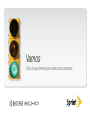 1
1
-
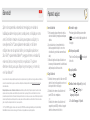 2
2
-
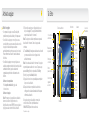 3
3
-
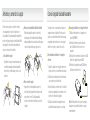 4
4
-
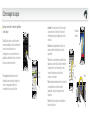 5
5
-
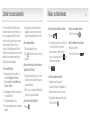 6
6
-
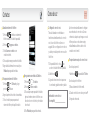 7
7
-
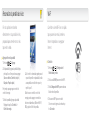 8
8
-
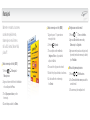 9
9
-
 10
10
-
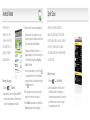 11
11
-
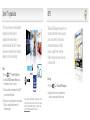 12
12
-
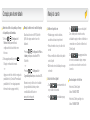 13
13
-
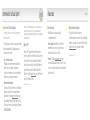 14
14
-
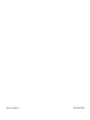 15
15
KYOCERA Echo Sprint Guía de inicio rápido
- Categoría
- Smartphones
- Tipo
- Guía de inicio rápido
Artículos relacionados
Otros documentos
-
ZTE Sprint Flash Sprint Instrucciones de operación
-
LG LS970 Getting Started Guide (Spanish)
-
LG LS720 Getting Started Guide (Spanish)
-
Samsung SPH-D710 Sprint Manual de usuario
-
LG LN272 Getting Started Guide (Spanish)
-
LG LS995 Guía de inicio rápido
-
Sanyo M6000 Guía del usuario
-
Samsung Conquer 4G Sprint Manual de usuario
-
Blackberry 8530 Manual de usuario
-
Sierra Wireless Overdrive Pro 4G Get Started